Opdateret maj 2024: Stop med at få fejlmeddelelser, og sænk dit system ned med vores optimeringsværktøj. Hent det nu kl dette link
- Download og installer reparationsværktøjet her.
- Lad det scanne din computer.
- Værktøjet vil derefter reparér din computer.

RAM er en ikke-flygtig lagerenhed, der typisk bruges til at gemme arbejdsdata og maskinkode. Når du lukker computeren, går alle data på den tabt, fordi den er en midlertidig lagerenhed. Jo mere RAM din computer har, jo mere glat kan den multitaske.
Men når du bruger Windows 10, kan du støde på et problem. I "Systemegenskaber" eller "Task Manager”-Interface, bemærker du muligvis, at Windows kun bruger en brøkdel af det samlede RAM.
Hvad er grunden til, at Windows 10 ikke bruger al RAM?

I nogle tilfælde, noget af RAM er reserveret til systemet, nogle gange er noget af hukommelsen også reserveret af grafikkortet, hvis du har et integreret grafikkort. Men hvis du har et dedikeret grafikkort, bør dette ikke være et problem. Selvfølgelig er 2% af RAM'en altid gratis.
For eksempel, hvis du har 4 GB RAM installeret, er den anvendelige hukommelse mellem 3.6 og 3.8 GB, hvilket er ret normalt. Den ovenfor beskrevne sag gælder for brugere, der har 8 GB RAM installeret, men kun 4 eller 6 GB er tilgængelige i Jobliste eller i Systemegenskaber. I nogle tilfælde kan BIOS muligvis reservere en vis mængde RAM, hvilket gør det ubrugeligt til Windows.
Hvordan løses situationen, når Windows 10 ikke bruger al RAM?
Opdatering 2024. maj:
Du kan nu forhindre pc -problemer ved at bruge dette værktøj, såsom at beskytte dig mod filtab og malware. Derudover er det en fantastisk måde at optimere din computer til maksimal ydelse. Programmet retter let på almindelige fejl, der kan opstå på Windows -systemer - ikke behov for timers fejlfinding, når du har den perfekte løsning lige ved hånden:
- Trin 1: Download PC Reparation & Optimizer Tool (Windows 10, 8, 7, XP, Vista - Microsoft Gold Certified).
- Trin 2: Klik på "Begynd Scan"For at finde Windows-registreringsproblemer, der kan forårsage pc-problemer.
- Trin 3: Klik på "Reparer Alt"For at løse alle problemer.
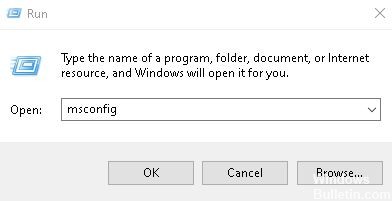
Brug MSConfig
- Tryk på Windows + R-tasten, og skriv MSConfig. Tryk på Enter eller tryk på OK.
- Vinduet Systemkonfiguration vises. Klik på fanen Boot, og klik derefter på Avancerede indstillinger.
- Kontroller indstillingen Maksimal hukommelse, og indtast det beløb i MB, du har til rådighed. 1 GB er 1024 MB, og da vores computer har 4 GB RAM, er det 4096 MB.
- Sørg for at indtaste den korrekte mængde RAM i MB til din pc.
- Når du er færdig, skal du klikke på OK.
- Gem dine ændringer, og genstart computeren.
Sørg for, at RAM er isat korrekt
Hvis Windows 10 ikke bruger al RAM, kan det skyldes, at RAM-modulet ikke er indsat korrekt. Hvis du for nylig har installeret nyt RAM, har du muligvis ikke låst det korrekt, hvilket forårsager dette problem.
- For at løse dette problem skal du tage computeren ud, tage den ud og åbne den.
- Find nu RAM'en, og kontroller, om den er låst på plads.
- Hvis RAM-modulet er løs, skal du forsigtigt trykke på det, så det låses på plads.
Du kan også kontrollere, om låsene holder RAM'en korrekt, hvis det er nødvendigt. Husk at du skal være meget forsigtig, når du håndterer udstyret, så du ikke beskadiger din computer.
Hvis du ikke ved, hvordan du kontrollerer dit RAM, er det bedre at kontakte en professionel.
Omorganiser dine RAM-moduler
Hvis Windows 10 ikke bruger al RAM, kan det skyldes, at RAM-modulerne ikke er installeret i den rigtige rækkefølge.
Mange bundkort er ret specifikke for rækkefølgen af RAM-modulerne. Derfor er du muligvis nødt til at fjerne og omarrangere RAM for at løse dette problem.
Vi anbefaler også, at du konsulterer din bundkortmanual for information om, hvordan du placerer RAM-modulerne korrekt.
Hvis du bruger to moduler, skal du sørge for, at de er installeret i de rigtige stik. Dine stikkontakter har forskellige farver. Derfor, hvis du bruger to moduler, skal du sørge for at sætte dem i de samme farvestik.
Nogle brugere rapporterer, at udskiftning af RAM løste problemet, så prøv det.
Kontroller, om dit RAM er kompatibelt med dit bundkort
Nogle gange bruger Windows 10 ikke al din RAM, fordi den ikke matcher dit bundkort. I dette tilfælde genkender computeren det ikke, og du kan ikke bruge det.
For at løse dette problem skal du kontrollere din bundkortmanual for at se, om de aktuelle hukommelsesmoduler understøttes.
Nogle RAM-modeller er ikke fuldt kompatible med nogle bundkort. For at løse dette problem skal du udskifte RAM med en kompatibel model.
Kontroller, om BIOS genkender dit RAM
Hvis Windows 10 ikke bruger al RAM, kan det skyldes, at du har overskredet RAM-grænsen.
Alle bundkort har en vis grænse for, hvor meget RAM de kan understøtte. Hvis du har et ældre bundkort, har du muligvis overskredet den maksimale mængde RAM, som bundkortet kan bruge.
For at finde ud af, hvor meget RAM dit bundkort kan understøtte, skal du se manualen til dit bundkort.
Derudover anbefaler vi, at du kontrollerer dine system-BIOS-oplysninger. Hvis BIOS angiver den korrekte mængde RAM, betyder det, at dit bundkort kan genkende og understøtte det.
Dette betyder, at problemet skyldes Windows og ikke din hardware.
Ekspert Tip: Dette reparationsværktøj scanner lagrene og erstatter korrupte eller manglende filer, hvis ingen af disse metoder har virket. Det fungerer godt i de fleste tilfælde, hvor problemet skyldes systemkorruption. Dette værktøj vil også optimere dit system for at maksimere ydeevnen. Den kan downloades af Klik her
Ofte stillede spørgsmål
Hvordan løser jeg alt ubrugt GB RAM i Windows 10?
- Brug 64-bit versionen af Windows.
- Deaktiver automatisk RAM-virtualisering.
- Kontroller, om RAM'en er korrekt isat.
- Kontroller, om RAM'en er defekt.
- Omorganiser RAM-modulerne.
- Skift BIOS-indstillinger.
- Brug Msconfig.
- Skift dit register.
Hvorfor udnyttes min RAM ikke fuldt ud?
Problemet kan skyldes et forældet BIOS-system. Hvis din computer er ældre, har systemet muligvis ikke adgang til alt det installerede RAM. I dette tilfælde skal du opdatere dit system BIOS til den nyeste version.
Hvordan får jeg Windows 10 til at bruge mere RAM?
- Overvåg hukommelse og ryd op processer.
- Deaktiver unødvendige programmer ved opstart.
- Stop baggrundsapplikationer i at køre.
- Fjern filen fra siden ved nedlukning.
- Reducer visuelle effekter.
Bruger min computer al sin hukommelse?
Højreklik på proceslinjen, og vælg "Jobliste" eller tryk på Ctrl + Skift + Esc for at åbne den. Klik på fanen "Performance" og vælg "Memory" i venstre rude. Hvis du ikke kan se nogen faner, skal du først klikke på "Detaljer". Dette viser den samlede mængde installeret RAM.


